操作方法
操作方法:使用 Python 或手动附加预先存在的数据集,在 Workforce for ArcGIS 中批量创建任务
摘要
可能需要基于 Workforce for ArcGIS 中的现有数据集来批量创建任务,以便能够管理和查看多个数据集。 目前,系统未提供内置工具用于批量导入数据作为任务。
过程
可以手动附加现有数据集中的数据,也可以使用 Python 脚本批量创建任务。 有关如何使用 Python 脚本批量创建任务的详细信息,请参阅以下 Esri Github 页面。
要手动附加数据,请按照以下说明进行操作。
- 打开 ArcGIS Pro 并使用创建 Workforce 工程的 ArcGIS 帐户登录到 ArcGIS Online。
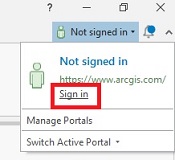
- 在内容中,将包含数据和 XY 数据或空间数据集的唯一 ID 的 .csv 表添加到地图。
- 如果未启用数据集的空间功能,请右键单击新添加的表 > 显示 XY 数据。
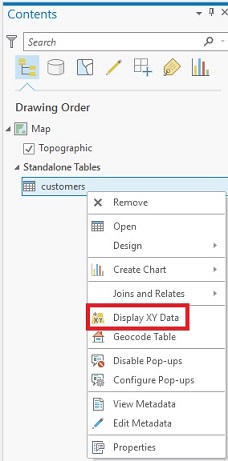
- 确保 X 和 Y 字段正确,然后单击运行。 随即将临时图层添加到地图。
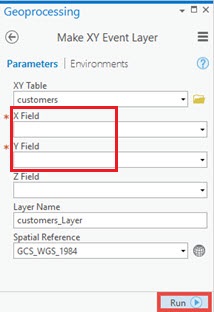
- 右键单击新添加的图层 > 数据 > 导出要素。
- 修改输出要素类名称,然后单击运行。 新图层即会被添加到地图中。
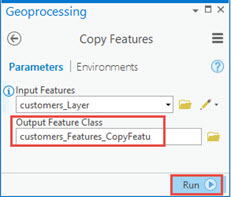
- 从地图中移除临时事件图层。
- 如果未启用数据集的空间功能,请右键单击新添加的表 > 显示 XY 数据。
- 在目录窗格中,单击门户,然后打开 Workforce 工程文件夹。 在文件夹中找到任务图层。
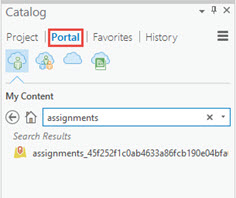
- 将任务图层拖放到地图上。
- 在地理处理窗格中,打开附加工具。
- 指定如下参数:
- 输入数据集:在步骤 2d 中创建的导出要素图层
- 目标数据集:任务图层
- 方案类型:选择 使用字段映射协调方案差异
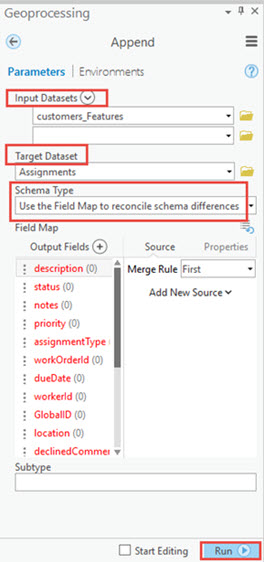
- 确保已正确映射所需字段,然后单击运行。 随即将任务附加到任务图层。
文章 ID:000017246
从 ArcGIS 专家处获得帮助
下载 Esri 支持应用程序